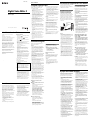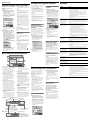3-264-819-21 (1)
Digital Voice Editor 2
Mode d’emploi
2004 Sony Corporation Printed in China
BPour commencer
Installation du logiciel
Installez le logiciel « Digital Voice Editor » sur le
disque dur de votre ordinateur.
Remarques
• Lorsque vous installez le logiciel « Digital Voice Editor »
conçu pour les séries ICD-MS/SX/ST/S/BP/BM/P, vous
pouvez créer des formats de fichiers compatibles (indiqués
dans la section « A propos des formats de fichiers »).
Lorsque vous installez le logiciel « Digital Voice Editor »
conçu pour les séries ICD-MS/SX/ST/S/BP/BM, vous
pouvez créer tous les types de fichiers compatibles à
l’exception des fichiers DVF (TRC) (vous pouvez lire les
fichiers DVF (TRC)).
Lorsque vous installez les deux types de logiciel « Digital
Voice Editor », veillez à sélectionner l’installation par
écrasement afin de prendre en compte tous les formats
de fichiers compatibles.
• Ne raccordez pas l’enregistreur à CI à l’ordinateur avant
d’installer le logiciel.
• Fermez tous les programmes en cours avant de commencer
l’installation du logiciel « Digital Voice Editor ».
• Lors de l’installation ou de la désinstallation du logiciel sous
Windows
®
2000 Professionnel, ouvrez une session de travail
sous Windows en tant qu’« Administrateur ».
• Lors de l’installation ou de la désinstallation du logiciel sous
Windows
®
XP Professionnel ou Edition familiale, ouvrez une
session de travail sous un nom d’utilisateur appartenant à un
compte ayant un privilège d’« Administrateur de
l’ordinateur ». (Pour savoir si le nom d’utilisateur est groupé
en tant qu’administrateur de l’ordinateur, ouvrez le compte
d’utilisateur à partir du Panneau de configuration et consultez
la section apparaissant sous le nom d’utilisateur affiché.)
• Lorsque le logiciel « Memory Stick Voice Editor 1.0/1.1/1.2/
2.0 » est déjà installé, l’installation du logiciel fourni supprime
automatiquement le logiciel « Memory Stick Voice Editor ».
Cependant, les messages ne sont pas supprimés.
• Après l’installation, le module Microsoft DirectX est également
installé, en fonction du système d’exploitation de votre
ordinateur. Ce module n’est pas effacé lors de la
désinstallation du logiciel.
• Après l’installation du logiciel « Digital Voice Editor »,
n’installez pas le logiciel « Memory Stick Voice Editor 1.0/1.1/
1.2/2.0 ». Le logiciel « Digital Voice Editor » ne fonctionne pas
correctement. Avec le logiciel fourni, vous pouvez
sauvegarder ou éditer des messages sur le « Memory Stick ».
1 Allumez votre ordinateur et lancez
Windows.
2 Insérez le CD-ROM fourni dans le lecteur de
CD-ROM.
L’installateur démarre automatiquement et la
page d’accueil s’affiche.
Si l’installateur ne démarre pas, double-cliquez sur
[DVE Setup.exe] dans le dossier [English].
Si vous avez déjà installé une version
précédente du « Digital Voice Editor » ou
une version du « Memory Stick Voice Editor »
La boîte de dialogue de désinstallation de la
version précédente s’affiche. Suivez les messages à
l’écran pour désinstaller le logiciel, puis
l’installation de la version actuelle démarre.
3 Suivez les messages à l’écran.
Lorsque la boîte de dialogue [Redémarrer]
apparaît, cliquez sur [OK] pour redémarrer
l’ordinateur.
L’installation est maintenant terminée.
Lorsque la boîte de dialogue de saisie du
nom de propriétaire s’affiche
Entrez le nom de propriétaire pour vous identifier
auprès du logiciel Digital Voice Editor.
Désinstallation du logiciel
Pour désinstaller le logiciel, suivez les étapes ci-
dessous :
1 Cliquez sur [Démarrer] et sélectionnez
[Programmes], [Sony Digital Voice Editor 2],
puis [Désinstallation].
La désinstallation commence.
2 Suivez les messages à l’écran.
Remarque
Si vous souhaitez déplacer le logiciel sur un autre lecteur ou
dans un autre répertoire après l’installation, vous devez
désinstaller le logiciel, puis le réinstaller. Le logiciel ne
fonctionne pas correctement si vous vous contentez de
déplacer les fichiers.
1Conseils
• Vous pouvez également démarrer le programme de
désinstallation en cliquant sur [Démarrer], puis en
sélectionnant [Paramètres], [Panneau de configuration] et
[Ajout/Suppression de programmes].
• Au cours de la désinstallation, les fichiers de messages ne
sont pas supprimés.
Raccordement de l’enregistreur à CI à votre ordinateur
Vous pouvez transférer les données de l’enregistreur à
CI sur votre ordinateur, soit en raccordant
l’enregistreur à CI à l’ordinateur, soit en insérant le
« Memory Stick » dans l’ordinateur.
Raccordement via les connecteurs
USB (pour un enregistreur à CI
équipé d’un connecteur USB)
Utilisez le câble de raccordement USB fourni avec
l’enregistreur à CI pour raccorder les connecteurs USB
de l’enregistreur à CI à ceux de votre ordinateur.
L’enregistreur à CI est détecté par l’ordinateur dès que
le câble est raccordé. Vous pouvez raccorder ou
débrancher le câble à n’importe quel moment, que
l’enregistreur à CI et l’ordinateur soient sous tension
ou hors tension.
Remarques
• Veillez à installer le logiciel « Digital Voice Editor » avant de
raccorder l’enregistreur à CI à l’ordinateur. Sinon, un
message du type [Assistant Matériel détecté] peut s’afficher
lors du raccordement de l’enregistreur à CI à votre
ordinateur. Dans ce cas, cliquez sur [Annuler].
• Lorsque vous raccordez l’enregistreur à CI de série ICD-BP
au connecteur USB de votre ordinateur pour la première fois
sous Windows® XP Professionnel ou Edition familiale, le
message d’avertissement [Installation de matériel] peut
s’afficher. Dans ce cas, ignorez le message et cliquez sur
[Continuer] pour continuer l’installation du logiciel ou
continuer à utiliser le logiciel.
• Ne raccordez pas plus de deux périphériques USB à votre
ordinateur. Le fonctionnement normal ne peut alors être
garanti.
• Le fonctionnement de cet enregistreur à CI avec un
concentrateur USB ou une rallonge USB n’est pas garanti.
• Un problème de fonctionnement peut se produire à tout
moment, en fonction des périphériques USB raccordés.
• Avant de raccorder l’enregistreur à CI à l’ordinateur, vérifiez
l’autonomie restante de l’enregistreur à CI (l’indicateur
«
» de la batterie doit afficher plus d’un segment). Si
les piles sont épuisées, l’échange de données entre
l’enregistreur à CI et l’ordinateur peut ne pas être possible.
• Lors du raccordement de l’enregistreur à CI à l’ordinateur,
assurez-vous que l’enregistreur à CI est en mode d’arrêt.
• Il est recommandé de débrancher le câble de l’ordinateur
lorsque le logiciel « Digital Voice Editor » est inutilisé.
Insertion d’un « Memory Stick » dans
votre ordinateur (série ICD-MS)
Retirez le « Memory Stick » de l’enregistreur à CI et
insérez-le dans votre ordinateur en suivant l’une des
méthodes suivantes :
Si votre ordinateur est doté d’une fente pour
« Memory Stick »
Introduisez le « Memory Stick » directement dans la
fente.
Si votre ordinateur n’est pas doté d’une fente
pour « Memory Stick »
Utilisez l’un des périphériques ci-dessous pour insérer
le « Memory Stick » dans votre ordinateur. Dans les
deux cas, vous devez installer le pilote nécessaire au
périphérique. Pour plus de détails, reportez-vous au
mode d’emploi du périphérique utilisé.
• Utilisation d’un adaptateur de carte PC Sony (ex.
MSAC-PC3)
Insérez le « Memory Stick » dans l’adaptateur de
carte PC. Introduisez ensuite l’adaptateur de carte
PC dans la fente pour carte PC de votre ordinateur.
Remarque
Si vous utilisez un adaptateur de carte PC, désengagez le
commutateur LOCK du « Memory Stick ».
• Utilisation du lecteur/enregistreur de « Memory
Stick » compatible USB de Sony (ex. MSAC-US70)
Connectez le lecteur/enregistreur de « Memory
Stick » au connecteur USB de votre ordinateur avec
le câble fourni. Insérez le « Memory Stick » dans le
lecteur/enregistreur de « Memory Stick ».
Utilisation de l’enregistreur à CI en
tant que disque amovible
(ICD-MS515,
série ICD-S, ICD-BM)
– Fonction de stockage des données (série ICD-S)
– Fonction du lecteur/enregistreur de « Memory
Stick » (enregistreur à CI doté d’un connecteur
USB)
Lors du raccordement de l’enregistreur à CI à votre
ordinateur via les connecteurs USB, vous pouvez
temporairement sauvegarder une image ou un fichier
texte de votre ordinateur sur l’enregistreur à CI ou sur
le « Memory Stick » en effectuant l’opération
suivante :
1 Raccordez l’enregistreur à CI à votre
ordinateur via les connecteurs USB.
2 Ouvrez « Poste de travail » sous Windows,
puis assurez-vous qu’un nouveau disque
amovible a été correctement détecté.
3 Utilisez l’Explorateur ou un autre
programme pour copier les fichiers de votre
ordinateur vers le disque amovible.
Remarques
• Un fichier sauvegardé sans utiliser le « Digital Voice Editor »
ne peut être lu ou affiché sur l’enregistreur à CI même s’il est
d’un format de fichier compatible.
• Lors du visionnage du contenu du disque amovible avec
l’Explorateur, le dossier VOICE (voix) s’affiche. Veillez à
utiliser le logiciel « Digital Voice Editor » pour déplacer,
copier, ajouter ou supprimer un fichier dans le dossier
VOICE.
• En fonction de la taille des fichiers copiés, la durée
d’enregistrement maximale de l’enregistreur à CI peut
diminuer.
• Ne formatez pas le disque amovible sur votre ordinateur.
A propos des formats de fichiers
Le logiciel « Digital Voice Editor » accepte les formats
de fichiers suivants. En fonction du format de fichier,
certaines fonctions d’édition ou de sauvegarde
peuvent être limitées sur le « Digital Voice Editor ».
• Fichier DVF [LPEC : pour la série ICD-SX/ST]
(fichier voix numérique/extension de fichier :
*.dvf)
Format de fichier audio utilisé pour
l’enregistrement de messages sur un enregistreur à
CI de Sony de la série ICD-SX/ST doté d’un
connecteur USB. Vous pouvez sélectionner les
modes d’enregistrement ST (stéréo), SP et LP.
•
Fichier DVF [LPEC : pour la série ICD-BPx50] (fichier
voix numérique/extension de fichier : *.dvf)
Format de fichier audio mono utilisé pour
l’enregistrement de messages sur un enregistreur à
CI de Sony de la série ICD-BPx50 doté d’un
connecteur USB. Vous pouvez sélectionner les
modes d’enregistrement SP et LP. La qualité sonore
en mode LP est améliorée à partir d’un fichier DVF
en mode LP pour les appareils de série ICD-BP100
et ICD-BPx20.
• Fichier DVF [LPEC : pour les séries ICD-BP100 et
ICD-BPx20] (fichier voix numérique/extension de
fichier : *.dvf)
Format de fichier audio mono utilisé pour
l’enregistrement de messages sur un enregistreur à
CI de Sony de série ICD-BP100 ou ICD-BPx20
équipé d’un connecteur USB. Vous pouvez
sélectionner les modes d’enregistrement SP et LP.
• Fichier DVF [TRC : pour la série ICD-Px8] (fichier
voix numérique/extension de fichier : *.dvf)
Format de fichier audio mono utilisé pour
l’enregistrement de messages sur un enregistreur à
CI de Sony de la série ICD-Px8 équipé d’un
connecteur USB. Vous pouvez sélectionner les
modes d’enregistrement SP et LP.
• Fichier DVF [TRC : pour la série ICD-Px7] (fichier
voix numérique/extension de fichier : *.dvf)
Format de fichier audio mono utilisé pour
l’enregistrement de messages sur un enregistreur à
CI de Sony de la série ICD-Px7 doté d’un
connecteur USB. Vous ne pouvez pas sélectionner le
mode d’enregistrement.
• Fichier MSV [LPEC] (fichier voix Memory Stick/
extension de fichier : *.msv)
Format de fichier audio mono utilisé pour
l’enregistrement de messages sur l’enregistreur à CI
à Memory Stick des séries ICD-MS515 et ICD-S.
Vous pouvez sélectionner les modes
d’enregistrement SP et LP.
• Fichier MSV [LPEC : pour la série ICD-BM] (fichier
voix Memory Stick/extension de fichier : *.msv)
Format de fichier audio utilisé pour
l’enregistrement de messages sur l’enregistreur à CI
à Memory Stick de la série ICD-BM. Vous pouvez
sélectionner les modes d’enregistrement ST (stéréo),
SP et LP.
• Fichier MSV [ADPCM] (fichier voix Memory Stick/
extension de fichier : *.msv)
Format de fichier audio mono utilisé pour
l’enregistrement de messages sur l’enregistreur à CI
à Memory Stick de la série ICD-MS1. Vous pouvez
sélectionner les modes d’enregistrement SP et LP.
• Fichier WAV (fichier WAV FILE [8/11/16 kHz
mono à 16 bits] ou [44,1 kHz stéréo à 16 bits]/
extension de fichier : *.wav)
Fichier audio PCM 8/11/16 kHz mono à 16 bit ou
44,1 kHz stéréo à 16 bits utilisé pour le son
enregistré avec les logiciels d’application standards
sous Windows.
•
Fichier MP3 (fichier MP3/extension de fichier : *.mp3)
Un fichier MP3 permet de stocker des données
audio numériques en tant que sons ou chansons. Ce
format est largement utilisé pour la diffusion de
sons et de chansons par Internet.
Remarque : le logiciel Digital Voice Editor ne
permet pas d’enregistrer un fichier au format
MP3.
A propos des modes d’enregistrement (ST, SP et LP)
•ST: mode d’enregistrement stéréo. La taille du fichier
devient beaucoup plus importante que dans un
enregistrement en mode SP. (Pour la série ICD-SX/ST/BM
uniquement)
•SP: mode d’enregistrement mono pour une lecture standard
avec qualité sonore améliorée. La taille du fichier devient
beaucoup plus importante que dans un enregistrement en
mode LP.
•LP: mode d’enregistrement mono pour lecture longue.
Remarques
Le logiciel « Digital Voice Editor 2 » ne prend pas en charge le
format de fichier ICS (fichier audio d’enregistreur à CI de
Sony/extension de fichier : *.ics) utilisé pour l’enregistrement
de messages sur l’enregistreur à CI de série ICD-R100. Afin de
pouvoir utiliser un fichier ICS avec « Digital Voice Editor 2 »,
utilisez un logiciel compatible avec le format de fichier ICS tel
que « ICS converter », « Sony ICD-PCLINK software » ou
« Digital Voice Editor Ver. 1.x » pour convertir un fichier ICS
en fichier WAV. (Le convertisseur ICS (ICS converter) peut être
téléchargé gratuitement à partir du site Internet de Sony en tant
que logiciel gratuit.)
Avant de commencer
Le présent mode d’emploi décrit les procédures à
suivre pour raccorder l’enregistreur à CI des séries
ICD-S, ICD-ST, ICD-SX, ICD-MS, ICD-BM, ICD-BP et
ICD-P à votre ordinateur et pour installer le logiciel
« Digital Voice Editor ». Il offre également une
présentation du logiciel « Digital Voice Editor ».
Avant de commencer, lisez le mode d’emploi de votre
enregistreur à CI.
Le logiciel « Digital Voice Editor » vous permet de
transférer les messages sur votre moniteur, de les
sauvegarder sur le disque dur de votre ordinateur,
ainsi que de les lire et de les éditer.
• Transfert des messages enregistrés sur
l’enregistreur à CI vers l’ordinateur
• Sauvegarde des messages sur le disque dur de
votre ordinateur.
• Affichage, lecture et édition des messages sur
l’ordinateur
• Retransfert des messages vers l’enregistreur à CI
Avis à l’intention des utilisateurs
Programme © 1999, 2000, 2001, 2002, 2003, 2004 Sony
Corporation
Documentation © 2004 Sony Corporation
Tous droits réservés. Le présent mode d’emploi et le logiciel
qui y est décrit ne peuvent, en tout ou en partie, être
reproduits, traduits ou réduits sous quelque forme
compréhensible par une machine que ce soit sans
l’autorisation écrite préalable de Sony Corporation.
EN AUCUN CAS, SONY CORPORATION NE POURRA
ETRE TENUE RESPONSABLE DE QUELQUE DOMMAGE
ACCESSOIRE, INDIRECT OU SPECIFIQUE QUE CE SOIT,
LIE A UN ACTE DELICTUEUX, A UN CONTRAT OU
AUTRE, EN RAPPORT AVEC OU DECOULANT DU
PRESENT MODE D’EMPLOI OU DU LOGICIEL, OU DE
TOUTE AUTRE INFORMATION CONTENUE OU DE LEUR
UTILISATION.
Sony Corporation se réserve le droit d’apporter, à tout
moment et sans préavis, des modifications au présent mode
d’emploi ou aux informations qu’il contient.
Le logiciel décrit dans le présent mode d’emploi peut
également être régi par les termes d’un contrat de licence
utilisateur distinct.
Marques commerciales
•«Memory Stick » et sont des marques commerciales
de Sony Corporation.
•«MagicGate Memory Stick » et
sont des marques
commerciales de Sony Corporation.
•«LPEC » et
sont des marques commerciales de
Sony Corporation.
• IBM et PC/AT sont des marques déposées d’International
Business Machines Corporation.
• Microsoft, Windows et Outlook sont des marques
commerciales de Microsoft Corporation, déposées aux Etats-
Unis et dans d’autres pays.
Copyright © 1995 Microsoft Corporation.
Tous droits réservés.
Copyright partiel © 1995 Microsoft Corporation.
• Apple et Macintosh sont des marques commerciales de
Apple Computer Inc. déposées aux Etats-Unis et dans
d’autres pays.
• Pentium est une marque déposée d’Intel Corporation.
• NaturallySpeaking et Dragon Systems sont des marques
commerciales de ScanSoft, Inc. et sont déposées aux Etats-
Unis et/ou dans d’autres pays.
• Les autres marques commerciales et marques déposées citées
dans le présent document sont des marques commerciales
ou des marques déposées de leurs propriétaires respectifs.
Par ailleurs, les indications « ™ » et «
®
» ne sont pas
employées chaque fois qu’une marque est citée dans le
présent mode d’emploi.
Le « Digital Voice Editor » utilise les modules logiciels
indiqués ci-dessous :
Microsoft
®
DirectX
®
Media Runtime
© 2001 Microsoft Corporation. Tous droits réservés.
Informations
EN AUCUN CAS, LE REVENDEUR NE POURRA ETRE
TENU RESPONSABLE DE DOMMAGES DE QUELQUE
NATURE QU’ILS SOIENT, DIRECTS, ACCESSOIRES OU
CONSECUTIFS, OU D’UNE PERTE OU DEPENSE
RESULTANT D’UN PRODUIT DEFECTUEUX OU DE
L’UTILISATION DE QUELQUE PRODUIT QUE CE SOIT.
Remarques
• Les illustrations contenues dans le présent mode d’emploi
peuvent différer du logiciel proprement dit.
• Les explications présentées dans le présent mode d’emploi
présument que vous êtes familiarisé avec les opérations de
base de Windows. Pour l’utilisation de votre ordinateur et
de son système d’exploitation, reportez-vous à leurs modes
d’emploi respectifs.
• Les illustrations utilisées dans le présent document
représentent des enregistreurs à CI Sony des séries ICD-S,
ICD-ST, ICD-SX, ICD-MS, ICD-BM, ICD-BP et ICD-P.
Configuration système requise
Votre ordinateur et le logiciel système doivent être
dotés des configurations minimales suivantes.
• PC/AT IBM ou compatible
– Unité centrale : processeur Pentium
®
II 266 MHz
minimum
– Mémoire vive RAM : 64 Mo ou plus
– Espace mémoire disponible sur le disque dur :
70 Mo ou plus suivant la taille et le nombre de
fichiers audio que vous enregistrez.
– Lecteur de CD-ROM/lecteur de « Memory Stick »
*1
–
Connecteur USB
*2
(compatible avec la norme USB 1.1)
– Carte son : compatible avec Sound Blaster 16
– Affichage : High Color (16 bits) ou plus et
800 x 480 points ou plus
• Système d’exploitation : Microsoft
®
Windows
®
XP
Professionnel/XP Home Edition/2000
Professionnel/Millennium Edition/98 Second
Edition/98, installation standard
*3
(vous ne pouvez
pas utiliser ce logiciel avec Windows
®
95 ou
Windows
®
NT).
*1 Si vous ne raccordez pas l’enregistreur à CI à votre
ordinateur par une connexion USB, votre ordinateur doit
être doté d’une fente pour « Memory Stick » ou d’un des
adaptateurs pour « Memory Stick » en option indiqués ci-
dessous pour le transfert des données du « Memory Stick »
vers l’ordinateur.
– Adaptateur de carte PC pour « Memory Stick » (ex.
MSAC-PC3)
– Lecteur/Enregistreur de Memory Stick (ex. MSAC-
US70)
Suivant les adaptateurs, une configuration système
supérieure peut être requise. L’utilisation d’un adaptateur
de disquette pour « Memory Stick » n’est pas
recommandée.
*2
Un connecteur USB est nécessaire pour raccorder votre
enregistreur à CI équipé d’un connecteur USB. Il est
également nécessaire d’utiliser le connecteur pour pouvoir
utiliser le lecteur/enregistreur de « Memory Stick » (ex.
MSAC-US70).
*3 Pour une utilisation normale du logiciel sous Windows
®
2000 Professionnel, veillez à vous connecter à Windows
sous un nom d’utilisateur appartenant au compte
« Administrateurs » ou « Utilisateurs avec pouvoir ». Il est
impossible d’utiliser le logiciel avec un nom d’utilisateur
appartenant au compte « Utilisateurs ».
Pour une utilisation normale du logiciel sous Windows
®
XP
Professionnel/Edition familiale, veillez à vous connecter à
Windows sous un nom d’utilisateur appartenant au compte
d’utilisateur « Administrateur de l’ordinateur ». Il est
impossible d’utiliser le logiciel avec un nom d’utilisateur
appartenant au compte « Utilisateurs ».
Remarques
• Vous ne pouvez pas utiliser ce logiciel avec un ordinateur
Macintosh.
• Les ordinateurs multi-système, montés maison ou dont le
système d’exploitation est installé ou mis à niveau par
l’utilisateur ne sont pas pris en charge.
Remarque sur la transcription d’un message
Pour que la transcription de messages avec le logiciel de
reconnaissance vocale Dragon NaturallySpeaking
®
soit
possible, votre ordinateur doit également satisfaire aux
exigences de configuration système de Dragon
NaturallySpeaking. Pour plus de détails, reportez-vous au
document « Guide de reconnaissance vocale ». Vous ne
pouvez pas utiliser la fonction de transcription avec les séries
ICD-P.
Remarque sur l’envoi de messages électroniques
vocaux
Pour l’envoi de messages électroniques vocaux avec le logiciel
Microsoft
®
Outlook Express 5.0, 5.5 ou 6.0, votre ordinateur
doit également satisfaire aux exigences de configuration
système d’Outlook Express.
• Envoi d’un message électronique à l’aide du logiciel
de messagerie électronique MAPI
• Utilisation des clés de transcription pour lire un
message et le transcrire à l’aide d’un processeur
Word ou d’une fenêtre d’éditeur.
• Transcription du message enregistré sur
l’enregistreur à CI à l’aide du logiciel de
reconnaissance vocale Dragon NaturallySpeaking®
(uniquement si Dragon NaturallySpeaking version
5.0 (ou plus récent) Preferred ou Professional
Edition est installé sur votre ordinateur).
Pour de plus amples informations sur les opérations à
effectuer, reportez-vous aux fichiers d’aide en ligne.
vers le connecteur
USB de
l’enregistreur à CI
Câble de connexion USB
(fourni)
vers le connecteur
USB de votre
ordinateur

Noms et fonctions de la fenêtre principale
1Barre de menu et barre d’outils
Vous pouvez accéder aux commandes de menu et
les exécuter à partir de la barre de menu. La barre
d’outils comprend les boutons pour les
commandes de menu courantes, ce qui permet
d’accomplir les tâches plus rapidement. Pour plus
de détails, reportez-vous à l’aide en ligne.
2 Zone combinée de l’enregistreur à CI
Vous pouvez sélectionner l’enregistreur à CI
raccordé au connecteur USB de votre ordinateur ou
le lecteur dans lequel le « Memory Stick » est
inséré. Sur le côté droit de la zone combinée,
l’espace mémoire libre de l’enregistreur à CI
sélectionné est affiché.
3 Fenêtre de messages de l’enregistreur à CI
Dans la liste de dossiers sous la zone combinée de
l’enregistreur à CI 2, les dossiers de messages de
l’enregistreur à CI sélectionné sont affichés. Cliquez
sur le dossier de votre choix dans la liste. Les
messages du dossier sélectionné s’affichent alors
dans la liste de messages, sous la liste de dossiers.
Les messages s’affichent avec les informations qui s’y
rapportent : numéro de message, mode d’enregistrement
(ST, SP ou LP), nom de l’utilisateur, nom du message,
date d’enregistrement, durée, réglage de priorité, signet,
réglage d’alarme, Codec et nom du fichier.
Remarques
• La durée d’enregistrement restante affichée sur
l’enregistreur à CI peut différer de celle indiquée
dans le logiciel « Digital Voice Editor ». Ceci n’a
rien d’anormal. Cette différence est due au fait que
l’enregistreur à CI affiche le temps restant après
soustraction de la mémoire nécessaire au
fonctionnement de son système.
• Lorsque vous sélectionnez l’enregistreur à CI de
série ICD-BP, ICD-SX ou ICD-ST, les noms de
fichiers sont vierges.
4 Panneau du lecteur
Ce panneau permet de commander les opérations
de lecture. Les informations du message en cours
de lecture sont affichées. Vous pouvez également
afficher le mode lecteur simple. Pour plus de
détails, reportez-vous à l’aide en ligne.
5 Fenêtre de messages de l’ordinateur
Le panneau supérieur de hiérarchies de dossiers
affiche la hiérarchie des lecteurs et des dossiers.
Cliquez sur le lecteur et le dossier souhaités dans le
panneau de hiérarchie. Les messages du dossier
sélectionné s’affichent dans la liste de messages,
sous le panneau de hiérarchie.
Vous pouvez également utiliser les boutons ( /
/ ) servant à passer d’un dossier à l’autre ou à
afficher un dossier dans un répertoire d’un niveau
plus élevé.
Les messages s’affichent avec les informations qui
s’y rapportent : numéro de fichier, mode
d’enregistrement (ST, SP ou LP), nom de
l’utilisateur, nom du message, date
d’enregistrement, durée, réglage de priorité, signet
et Codec.
6 Fenêtre de boutons à fonctions spécifiques
Dans la fenêtre de boutons à fonctions spécifiques
se trouvent les boutons servant à lancer le logiciel
de messagerie qui prend en charge MAPI et à
lancer le logiciel de reconnaissance vocale.
Boutons de réglage du volume/
Monter le volume
Compteur, informations au sujet des messages, statuts
des messages et indication de durée d’enregistrement
Boutons de combinaison et
de division
Boutons de lecture répétée
Boutons de signet
Boutons de commande de lecture
(recherche, contrôle, saut, recul, arrêt,
lecture et recherche simplifiée)
Curseur de lecture
Boutons de courrier électronique et
de reconnaissance vocale
Boutons DPC
Panneau du lecteur
Mode lecteur simple
Curseur de lecture
Boutons DPC
Boutons Avant/Arrière, Fermer
Boutons de commande de lecture (saut,
recul, arrêt, lecture, recherche simplifiée et
lecture répétée)/Monter le volumeBoutons de réglage du volume
BUtilisation du logiciel
Lancement du logiciel « Digital Voice Editor »
1
Allumez votre ordinateur et lancez Windows
.
2
Raccordez l’enregistreur à CI à votre
ordinateur.
3 Cliquez sur [Démarrer] et sélectionnez
[Programmes], [Sony Digital Voice Editor 2],
puis [Digital Voice Editor 2].
Le logiciel « Digital Voice Editor » démarre et la fenêtre
principale s’affiche. Les données dans l’enregistreur à
CI ou le « Memory Stick » sont chargées et les dossiers
et les fichiers de messages sont affichés dans la fenêtre
de messages de l’enregistreur à CI.
Remarque
Si vous lancez le « Digital Voice Editor » pour la première
fois, la boîte de dialogue de sélection de l’enregistreur à CI
de l’étape 4 s’affiche.
4 Lorsque l’enregistreur à CI est déconnecté
ou qu’aucun dossier ou message n’est
affiché dans la fenêtre de messages de
l’enregistreur à CI, sélectionnez
l’enregistreur à CI ou le lecteur de « Memory
Stick » de l’une des manières suivantes :
• Cliquez sur la flèche dirigée vers le bas dans
la zone combinée de l’enregistreur à CI.
• Cliquez sur (sélectionner l’enregistreur
à CI) dans la barre d’outils.
• Sélectionnez [Select IC Recorder] à partir
du
menu [IC Recorder].
Les dossiers de messages de l’enregistreur à CI
sélectionné sont affichés dans la zone de liste de
dossiers.
Remarques
• Les lettres des lecteurs et l’identification de l’enregistreur à CI sur
la zone combinée de l’enregistreur à CI varient selon la
configuration et les paramètres de l’ordinateur, le type de votre
enregistreur à CI et la façon dont le « Memory Stick » est
raccordé.
• Lorsque vous spécifiez le lecteur de « Memory Stick » ou
l’enregistreur à CI série ICD-S/ BM sans dossier VOICE, la boîte
de dialogue vous demandant de créer un nouveau dossier de
message apparaît. Cliquez sur [Yes] pour procéder à la
configuration initiale de la mémoire et afficher la fenêtre
principale Digital Voice Editor. Si vous sélectionnez [Cancel], la
boîte de dialogue permettant de sélectionner l’enregistreur à CI
apparaît.
• Si l’enregistreur à CI raccordé à l’ordinateur n’apparaît pas dans
la zone combinée de l’enregistreur à CI, vérifiez le raccordement.
• Lorsque vous raccordez l’enregistreur à CI à Memory Stick série
ICD-MS, le nom de l’enregistreur à CI n’apparaît pas dans la
zone combinée de l’enregistreur à CI. Sélectionnez le lecteur
de« Memory Stick ».
• Le nombre de dossiers varie selon l’enregistreur à CI que vous
utilisez.
Pour quitter le logiciel
Cliquez sur le bouton [X] dans le coin supérieur droit
de la fenêtre ou sélectionnez [Quitter] dans le menu
[Fichier].
Utilisation des fichiers d’aide en
ligne du logiciel
Pour plus de détails sur l’utilisation du logiciel
« Digital Voice Editor », reportez-vous aux fichiers
d’aide en ligne.
1Conseil
Pour obtenir les dernières informations en date, reportez-vous
au fichier « readme.txt ». Pour ouvrir le fichier, cliquez sur
[Démarrer] et sélectionnez [Programmes], [Sony Digital Voice
Editor 2], puis [ReadMe].
Vous pouvez ouvrir le fichier d’aide en ligne de trois
façons différentes :
• Cliquez sur [Démarrer] et sélectionnez [Programmes],
[Sony Digital Voice Editor 2], puis [Aide].
• Après avoir démarré le logiciel, sélectionnez
[Rubriques d’aide] dans le menu [Aide].
• Après avoir démarré le logiciel, cliquez sur
(rubriques d’aide) dans la barre d’outils.
La boîte de dialogue [Select IC Recorder] s’affiche.
Sélectionnez l’enregistreur à CI ou le lecteur de
« Memory Stick » utilisé dans la liste déroulante
puis cliquez sur [OK].
Boutons de lecture répétée
Sauvegarde de messages sur l’ordinateur
Vous pouvez sauvegarder les messages sous forme de
fichiers audio sur le disque dur de votre ordinateur.
Il existe trois façons de procéder :
• Sauvegarder les messages automatiquement (séries
ICD-SX/ST/P/BM uniquement)
• Sauvegarder un message par glisser-déposer
• Sauvegarder un message en spécifiant le type et le
nom de fichier (pour plus de détails, reportez-vous
à l’aide en ligne.)
Remarques
• Le nom de fichier ne peut pas comprendre les caractères
suivants : \ / : * ? ” < > |
• Lorsqu’il existe déjà un message portant un nom de fichier
donné, une boîte de dialogue s’affiche pour vous demander
si vous souhaitez remplacer le fichier existant. Pour
remplacer le fichier, cliquez sur [Yes]. Pour modifier le nom
de fichier, cliquez sur [No].
• Lorsqu’un message est sauvegardé sur le disque dur de
votre ordinateur, le réglage d’alarme qui lui est associé est
annulé.
Sauvegarder les messages
automatiquement (fonction
AutoSave) (séries ICD-SX/ST/P/BM
uniquement)
Vous pouvez sauvegarder automatiquement vos
nouveaux messages enregistrés sur votre ordinateur.
Pour utiliser la fonction AutoSave, définissez le nom
d’utilisateur de l’enregistreur à CI et activez la
fonction AutoSave sur l’onglet [AutoSave] de la boîte
de dialogue [Options]. Pour plus de détails, reportez-
vous à l’aide en ligne.
1 Raccordez un enregistreur à CI des séries
ICD-SX/ST/P/BM à l’ordinateur lorsque le
logiciel Digital Voice Editor est lancé.
La boîte de dialogue de configuration de la
fonction AutoSave s’affiche.
2 Cochez l’option [Execute AutoSave], puis
cliquez sur [OK].
La sauvegarde automatique commence.
Sauvegarder des messages par
glisser-déposer
1 Dans la fenêtre de messages de
l’enregistreur à CI, sélectionnez le message
que vous souhaitez sauvegarder en cliquant
dessus (1).
Pour sélectionner plusieurs messages, cliquez sur
le premier et le dernier des messages d’un groupe
consécutif de messages tout en maintenant la
touche Maj enfoncée, ou utilisez la touche Ctrl s’il
s’agit de plusieurs messages non consécutifs.
2 Faites glisser le message (2) et déposez-le
(3) dans la fenêtre de messages de
l’ordinateur.
Le message est sauvegardé dans la liste de
messages de l’ordinateur.
Remarques
• Vous ne pouvez pas déposer le message dans la
liste de dossiers de l’ordinateur.
• Le message est sauvegardé dans le format et sous le
nom de fichier spécifiés dans la boîte de dialogue
[Options].
Sauvegarder tous les messages
d’un dossier en même temps
Dans la liste de dossiers de l’enregistreur à CI,
cliquez sur le dossier que vous souhaitez
sauvegarder, puis faites-le glisser vers la liste de
messages de l’ordinateur.
Vous pouvez sauvegarder en même temps tous les
messages contenus dans un dossier sous forme de
dossier. Pour plus de détails, reportez-vous à l’aide en
ligne.
Sauvegarder tous les dossiers de
messages en même temps
Sélectionnez [Save All] dans le menu [IC
Recorder].
La boîte de dialogue utilisée pour sauvegarder tous
les messages de l’enregistreur à CI s’affiche. Indiquez
le dossier de destination et le type de fichier à utiliser
pour sauvegarder les messages. Le dossier s’intitule
automatiquement « nom de modèle enregistreur à
CI_Nom d’utilisateur enregistreur à
CI_année_mois_jour en cours ». Exemple : ICD-
BM1_2004_07_04. Pour plus de détails, reportez-vous
à l’aide en ligne.
Ajout de messages dans l’enregistreur à CI
Vous pouvez ajouter le(s) message(s) sélectionné(s)
sur le disque dur de votre ordinateur dans
l’enregistreur à CI. Il est possible d’ajouter les
messages un par un ou tous les messages d’un dossier
en même temps.
Les messages ajoutés peuvent être lus sur
l’enregistreur à CI.
Il existe deux façons de procéder :
• Ajouter le(s) message(s) en dernière position dans
le dossier spécifié (pour plus de détails, reportez-
vous à l’aide en ligne.)
• Ajouter le(s) message(s) à un emplacement
particulier dans un dossier de messages en
procédant par glisser-déposer
• Ajouter le(s) message(s) sous forme de nouveau
dossier (séries ICD-MS/BM uniquement)
Remarques
• Lorsqu’un message est ajouté à l’enregistreur à CI, le réglage
d’alarme qui lui est associé est annulé.
• Lorsque la mémoire de l’enregistreur à CI est pleine ou
lorsque le nombre total de messages dans un dossier est
supérieur à 99 (99 pour un « Memory Stick »), l’ajout de
message n’est pas possible. Supprimez d’abord les messages
inutiles, puis ajoutez un message.
Ajouter des messages un par un
1 Dans la fenêtre de messages de
l’ordinateur, sélectionnez le message que
vous souhaitez ajouter en cliquant dessus
(1).
Pour sélectionner plusieurs messages, cliquez sur
le premier et le dernier des messages d’un groupe
consécutif de messages tout en maintenant la
touche Maj enfoncée, ou utilisez la touche Ctrl s’il
s’agit de plusieurs messages non consécutifs. Il est
possible de sélectionner ensemble des fichiers de
types différents.
2 Faites glisser le message (2) et déposez-le
(3) à l’emplacement voulu dans la liste de
messages de l’enregistreur à CI.
Lorsque vous êtes sur le point de déposer le
message, une ligne d’insertion apparaît. Le
message est ajouté au niveau de cette ligne.
1 Conseil
Si vous déposez le message sur la liste de dossiers de
l’enregistreur à CI, il sera ajouté en dernière position dans le
dossier sélectionné.
Ajouter en même temps tous les
messages d’un dossier
Dans la liste de messages de l’ordinateur,
cliquez sur le dossier que vous souhaitez
ajouter, faites-le glisser vers la liste de
messages de l’enregistreur à CI et déposez-le à
l’emplacement voulu.
Lorsque vous êtes sur le point de déposer le dossier,
une ligne d’insertion apparaît. Les messages contenus
dans le dossier sont ajoutés au niveau de cette ligne.
1 Conseil
Si vous utilisez un enregistreur à CI de la série ICD-MS/BM,
vous pouvez ajouter les messages sous la forme d’un nouveau
dossier. Déposez le dossier à l’emplacement voulu dans la liste
de dossiers de l’enregistreur à CI. Une ligne d’insertion
apparaît et un nouveau dossier est créé à cet endroit. Tous les
messages sont sauvegardés dans ce nouveau dossier.
Dépannage
Problème
Impossible d’installer le logiciel
« Digital Voice Editor ».
Si l’enregistreur à CI est raccordé
au connecteur USB de
l’ordinateur, le message
d’avertissement [Installation de
matériel] s’affiche.
Impossible de raccorder
correctement l’enregistreur à CI
ou le « Memory Stick ».
L’enregistreur à CI ne
fonctionne pas.
Impossible de lire les
messages./Le volume sonore de
lecture est trop bas.
Impossible de lancer la lecture
ou l’édition des fichiers de
messages sauvegardés.
Le compteur ou le curseur se
déplace de façon incorrecte. Il y
a des bruits parasites.
Le fonctionnement est lent
lorsqu’il y a de nombreux
messages.
L’affichage ne fonctionne pas
pendant la sauvegarde, l’ajout
ou la suppression de messages.
La conversion d’un format de
fichier prend trop de temps.
Le logiciel se fige pendant le
démarrage du logiciel « Digital
Voice Editor ».
Solution
•La mémoire libre restante de l’ordinateur est insuffisante. Vérifiez le disque
dur et l’espace mémoire.
•Vous essayez d’installer le logiciel dans un système d’exploitation non pris en
charge par le « Digital Voice Editor ».
•Sous Windows® XP Professionnel ou Edition familiale, vous ouvrez une
session de travail sous un nom d’utilisateur appartenant à un compte
utilisateur dont les droits sont limités. Ouvrez une session de travail sous un
nom d’utilisateur appartenant à un groupe possédant le privilège
d’« Administrateur de l’ordinateur ».
•Sous Windows® 2000 Professionnel, ouvrez une session de travail en tant
qu’« Administrateur ». ”
•
Le message s’affiche lorsque vous raccordez l’enregistreur à CI de série ICD-BP
au connecteur USB de votre ordinateur pour la première fois sous Windows®
XP Professionnel ou Edition familiale. Ignorez le message et cliquez sur
[Continuer] pour continuer l’installation du logiciel ou continuer à utiliser le
logiciel.
•Vérifiez que l’installation du logiciel a réussi. Vérifiez également le
raccordement comme suit :
– Installez le pilote pour l’enregistreur à CI que vous utilisez.
– Lors de l’utilisation d’un concentrateur USB externe, raccordez
l’enregistreur à CI directement à l’ordinateur.
– Déconnectez, puis reconnectez le câble avec l’enregistreur à CI.
– Raccordez l’enregistreur à CI à un autre connecteur USB.
– Vérifiez que l’enregistreur à CI de la série ICD-S, ICD-BM ou le lecteur de
« Memory Stick » est correctement détecté. Sinon, quittez le logiciel et
raccordez l’enregistreur à CI ou le « Memory Stick », puis redémarrez le
logiciel.
•Votre ordinateur est peut-être en mode de veille ou d’hibernation. Ne laissez
pas votre ordinateur passer en mode de veille ou d’hibernation pendant qu’il
est raccordé à l’enregistreur à CI.
•Vous pouvez formater la mémoire de l’enregistreur à CI. Utilisez la fonction
de formatage de l’enregistreur à CI pour formater la mémoire. (Les séries
ICD-SX, ICD-ST, ICD-BP et ICD-P ne sont pas dotées de fonctions de
formatage.)
•Aucune carte son n’est installée.
•Il n’y a pas de haut-parleur intégré ni connecté à l’ordinateur.
•Le son est coupé.
•Augmentez le volume sur l’ordinateur. (Reportez-vous au mode d’emploi de
l’ordinateur.)
•Le volume des fichiers WAV peut être modifié et sauvegardé à l’aide de la
fonction « Augmenter le volume » de l’enregistreur de sons Microsoft.
•Les messages dont le format n’est pas pris en charge par le logiciel « Digital
Voice Editor » ne peuvent pas être lus. Selon le format du fichier, certaines
fonctions d’édition du logiciel ne sont pas disponibles.
•Cela se produit lorsque vous écoutez à partir de l’ordinateur des messages
dans lesquels vous avez ajouté ou supprimé un index, que vous avez
réenregistrés ou auxquels vous avez ajouté un enregistrement. Sauvegardez
d’abord un message sur le disque dur, puis ajoutez-le à l’enregistreur à CI.
Sélectionnez le format de fichier de sauvegarde le mieux adapté à
l’enregistreur à CI utilisé.
•Quelle que soit la durée d’enregistrement, les opérations ralentissent lorsque
le nombre total de messages est élevé.
•Il faut plus de temps pour copier ou effacer de longs messages. A la fin des
opérations, l’affichage fonctionne de nouveau normalement.
•Le temps nécessaire à la conversion des fichiers augmente au fur et à mesure
que la taille des fichiers augmente.
•Ne déconnectez pas le connecteur de l’enregistreur à CI pendant que
l’ordinateur est en cours de communication avec l’enregistreur à CI. Sinon, le
fonctionnement de l’ordinateur peut devenir instable ou les données à
l’intérieur de l’enregistreur à CI peuvent être endommagées.
•Sous Windows® XP Professionnel ou Edition familiale, ouvrez une session de
travail sous un nom d’utilisateur appartenant à un compte utilisateur ayant
des privilèges d’« Administrateur de l’ordinateur ».
Sous Windows® 2000 Professionnel, ouvrez une session de travail en
tant qu’« Administrateur ». ”
•Il y a peut-être un conflit entre le logiciel et un autre pilote ou une autre
application.
• N’installez pas le logiciel « Memory Stick Voice Editor » après avoir installé le
-
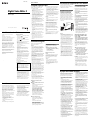 1
1
-
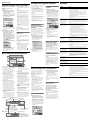 2
2